
こんにちは。「ookini39(Thank you)」ブログ管理人のソウです。
皆さん「確定申告」してますか?
私はサラリーマンですが、財形貯蓄や節税に興味を持つようになった10年ほど前から「くりっく365(FX)」をかわきりに「投資信託」「ふるさと納税」などを始め、「確定申告」を「税務署」に行って書類を作成し提出するスタイルを昨年までとっていました。
しかし、コロナの影響で緊急事態宣言下だと税務署に行くのははばかれると思っている方は少なくないはず。

俺も今年は「e-Tax」にチャレンジしたい!

ということで「電子申告」いわゆる「e-Tax」を使って確定申告をしてみましたので、その時の感想や難しいと思ったことを共有させていただきます!

今回お話するのは「目次」の項目となっています。
サラリーマンで、私と同じように「ふるさと納税」や「先物取引」などの雑所得がある方にとって「e-Tax」で確定申告をやって見るきっかけになれば嬉しいです。
「e-Tax」で確定申告をするメリット
- 確定申告期間中は24時間申請が可能
- 税務署に赴く手間を省く
- 税務署内での「密」を回避できる

緊急事態宣言下ということもあるし人が「密」になる場へ自ら赴くことは避けたいもの。
「e-_Tax」を「難しそう」という理由で使ってこなかった私も、これを機に挑戦してみることにしたわけです。
「スマートフォン」を使って申告できること
- 給与所得、社会保険料、生命保険料等(源泉徴収票に記載の項目)
- 寄附金控除(ふるさと納税)
- 医療費控除費
- 住宅ローン控除
- 先物取引に係る雑所得

そうの場合は、会社で年末調整も済んでいるから「ふるさと納税」「医療費控除」「先物取引に係る雑所得」の申告が重要だね。
「住宅ローン控除」」は購入した物件が「対象外物件」だから受けられないねぇ。

そうやねん。
ちなみに「年末調整」を会社でした場合でも「確定申告書」には給与所得や社会保険料情報も全部登録する必要あるから「現前徴収票」は手元に用意しておくんやで。
「iPhone」を使って実際に「e-Tax」をする流れ -その1-

その前に、事前に用意しておくものをおさらいしておきましょう。
書類関係
- 源泉徴収票
- ふるさと納税をした市区町村から送られてきた寄附金受領証明書
- 先物取引事業所から届いた令和2年の「年間取引報告書」
- 令和2年に医療機関や薬局に支払った費用をまとめた資料(領収書額の合算)

会社で「年末調整」をしなかった方は、各保険会社から昨年の11月ごろに届いた保険の徴収額の報告書類も手元に用意してくださいね。
ツール関係
- マイナンバーカード
- iPhone (対応しているのは「iPhone7」以上で「iOS 13.1」以上のもの)
- ウェブブラウザ 「Safari」
- 「マイナポータルAP」

「マイナンバーカード」をまだ作っていない方ようには「ID・パスワード方式」と言って税務署で発行してもらう「ID」と「パスワード」を使っても「e-Tax」は可能ですね。
税務署に行って、税務署職員による本人確認の上で発行してもらう必要がありますが、今から「マイナンバーカード」の申請をして入手するよりかは早く発行してもらえると思いますので、一度所轄の税務署へお問い合わせください。

ところで「マイポータルAP」って何?

政府が運営しているオンラインサービスのアプリらしいよ。
子育てや介護などの行政サービスがワンストップで受けられたり、行政機関のお知らせを受けることができるのだけど、その機能の一つ「もっとつながる」で外部サービスである「e-Tax」と連携して、利用者識別番号と暗証番号を入力せずとも「e-Tax」にログインできるんだって。
ただ、俺はすでに「利用者識別番号」を2年ぐらい前に税務署に発行してもらっているので、今回は「マイナンバーカード」がどこまで重要になるのかはわからないんだよね。

まあ「悩むひまがあったら、やってみよう」の精神でどうなるかみてみましょう。
「iPhone」のブラウザ「Safari」で「確定申告」「国税庁」というキーワードで検索をしていただくと「令和2年分 確定申告 – 国税庁」のページが検索結果に出て来ますのでアクセスしてください。
そこで「確定申告書等の作成はこちら」をタップしてください。
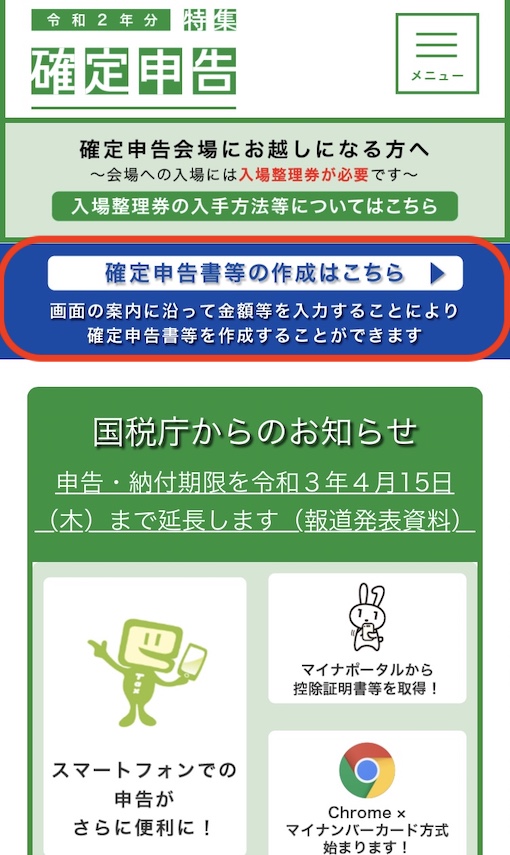
「国税庁 確定申告等作成コーナー」のページが開きますので「作成開始ボタン」を押してください。
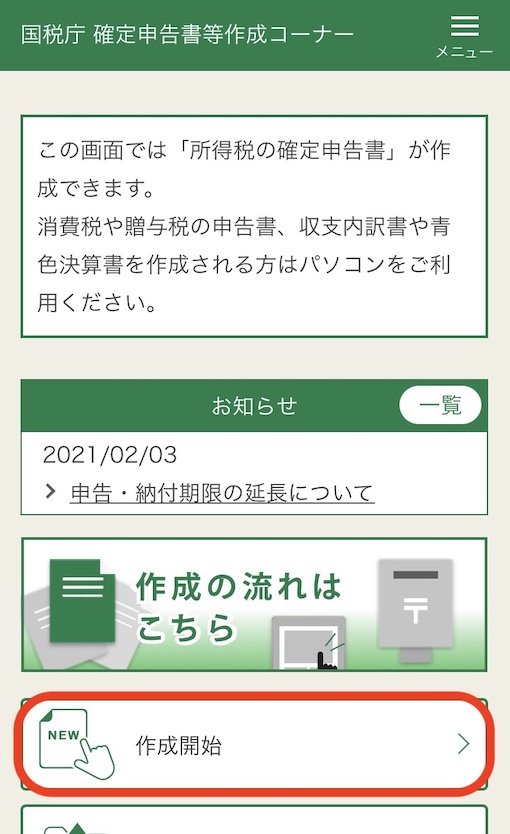
いくつか質問が出てきますので回答してください。
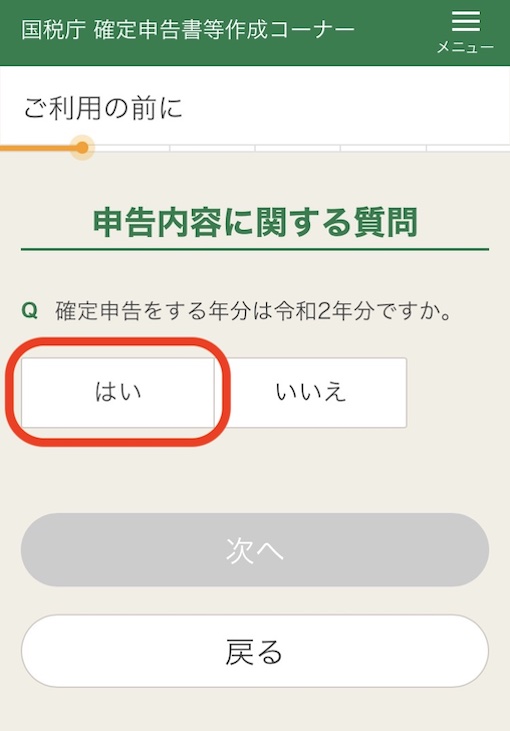
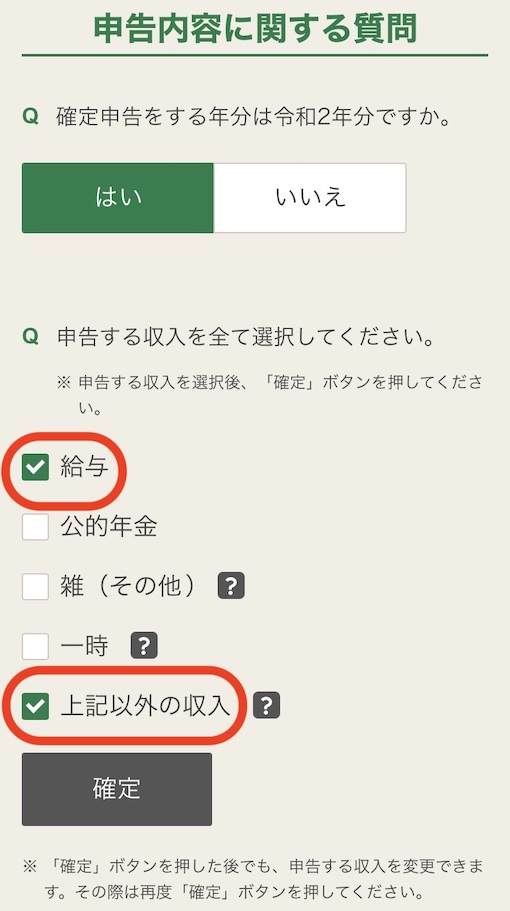
給与所得以外の収入があった方は、その種類に沿って申告をすることになりますが「FX(くりっク365」などの先物取引をしている方は「雑(その他)」ではなく、「上記以外の収入を選択してください。」
申告する「収入」を全て選択したら「確定」ボタンをタップしてください。「上記以外の収入」の詳細は以下となります。
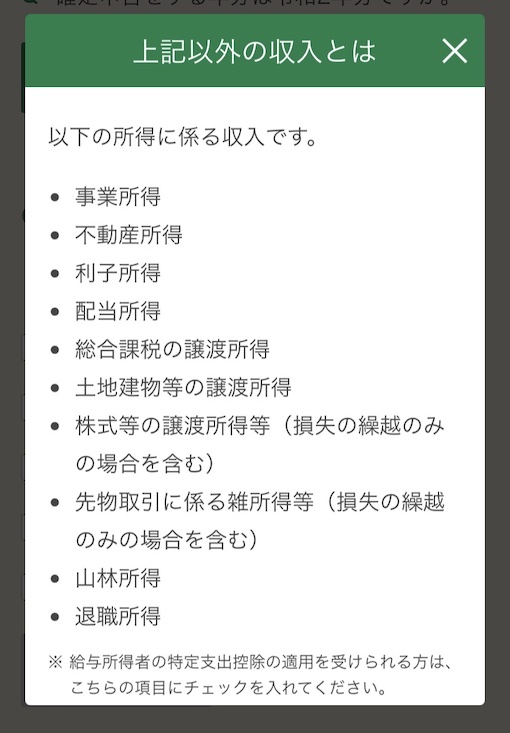
今回は「マイナンバーカード」を使いますので「e-Tax (マイナンバーカード方式)」を選択しましょう。
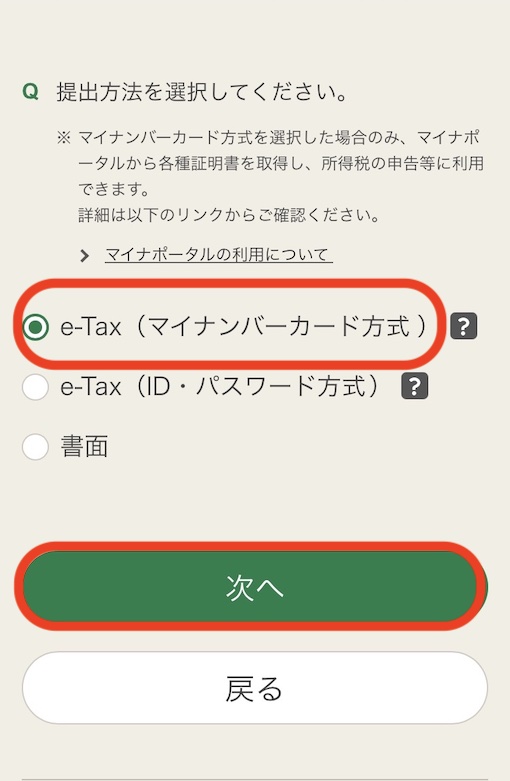
利用規約の確認ページですが「App Store」のボタンがあります。「マイナポータルAP」のインストールがまだの方も、ここで可能です。
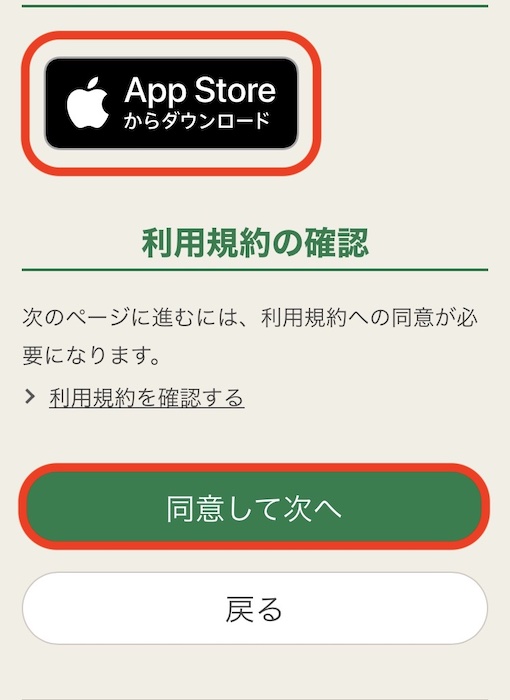
ここで「AppStore」から「マイナポータルAP」をインストールした場合の画面を見てみます。
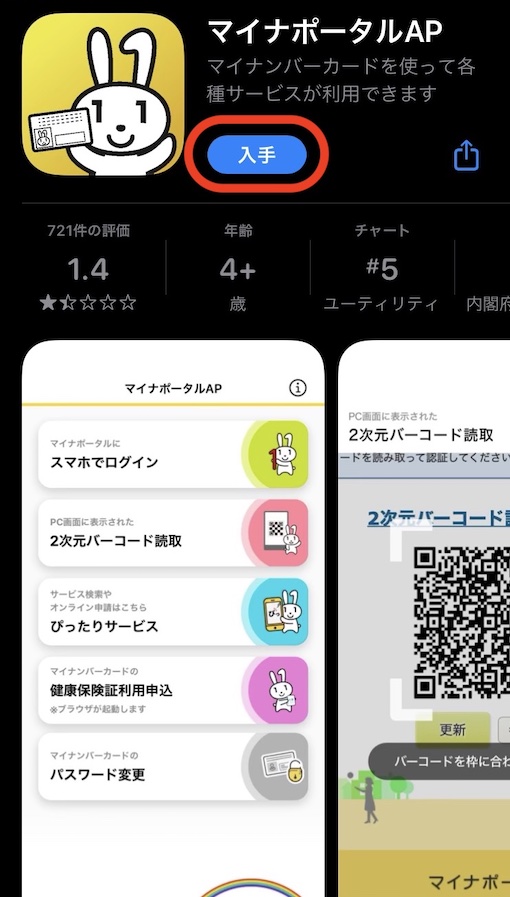
インストールが終わると「マイナポータルAP」を開き「スマホでログイン」をタップしてください。
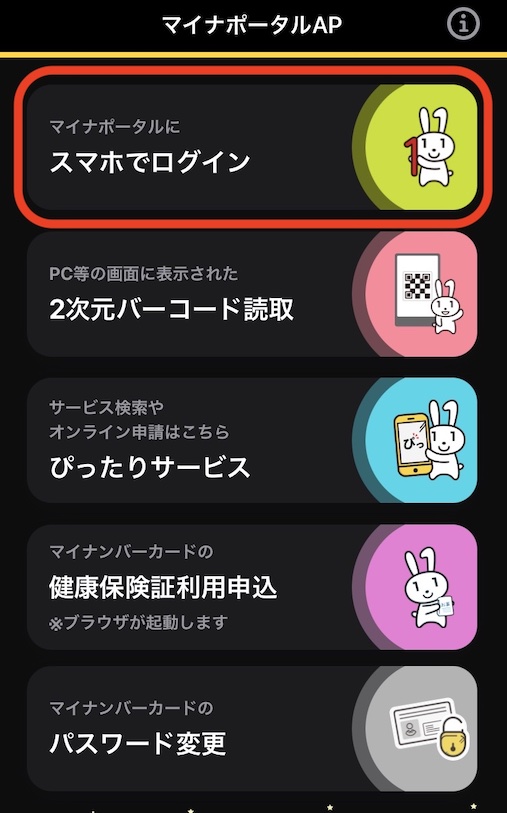
ここでは「マイナンバーカード」を役所で受け取る際に設定した4桁のパスワードを入力してください。3回連続で間違えるとロックされてしまいますのでご注意ください。
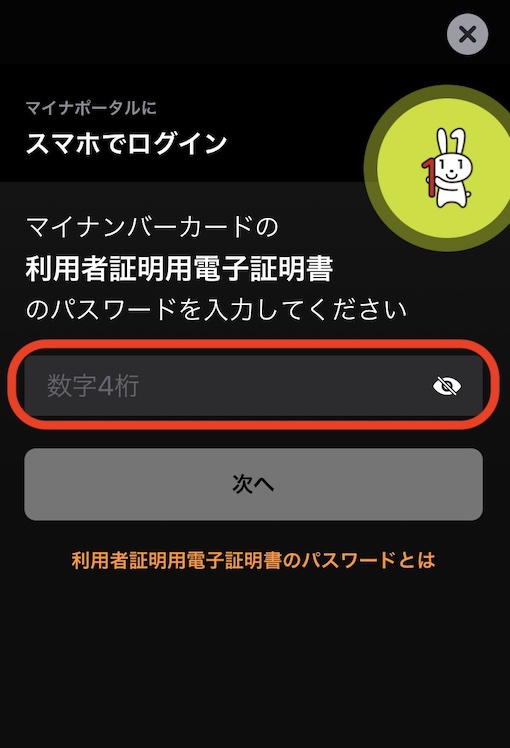
「マイナンバーカード」の上に「iPhone」の上部を置いて、「読み取り開始」ボタンをタップしてください。
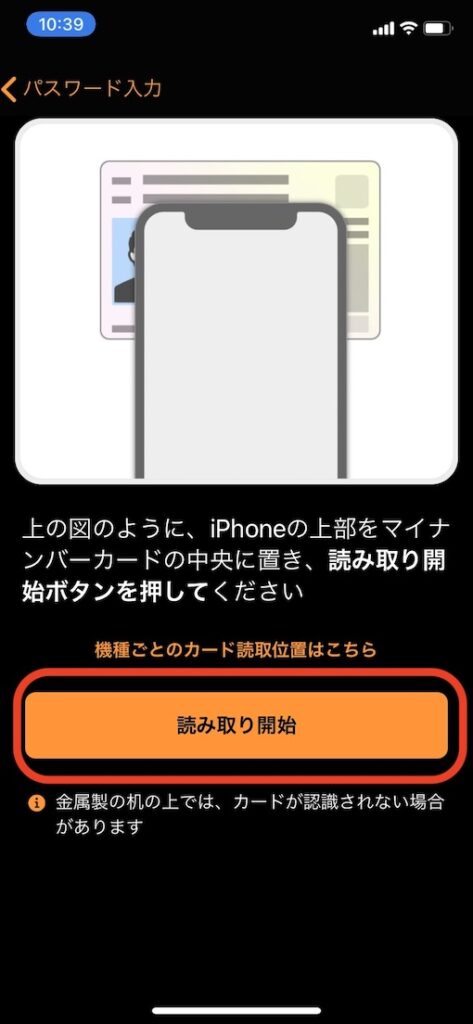
そうすると「マイナポータル」へのログインが始まります。
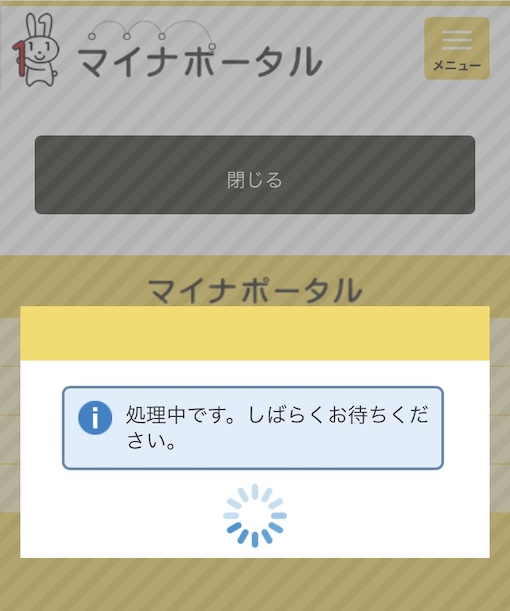
「マイナポータル」の利用者登録画面で「メール通知を希望」する方は、「メールアドレス」を登録してください。
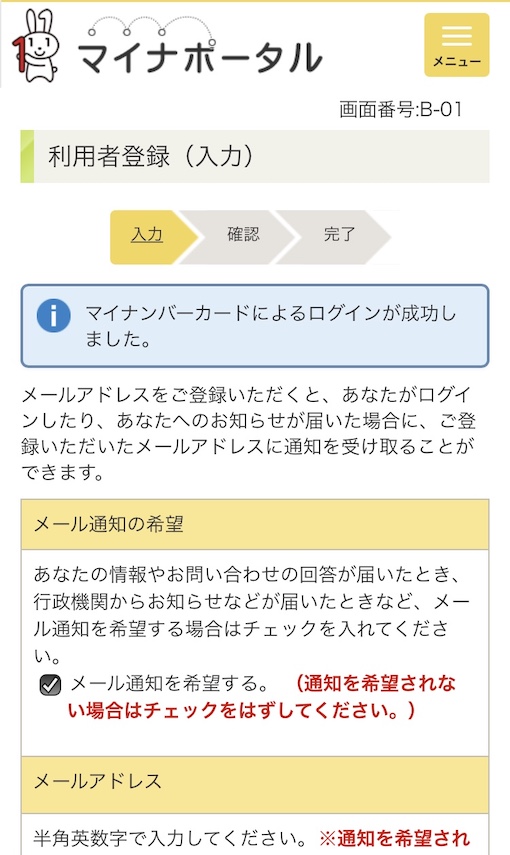
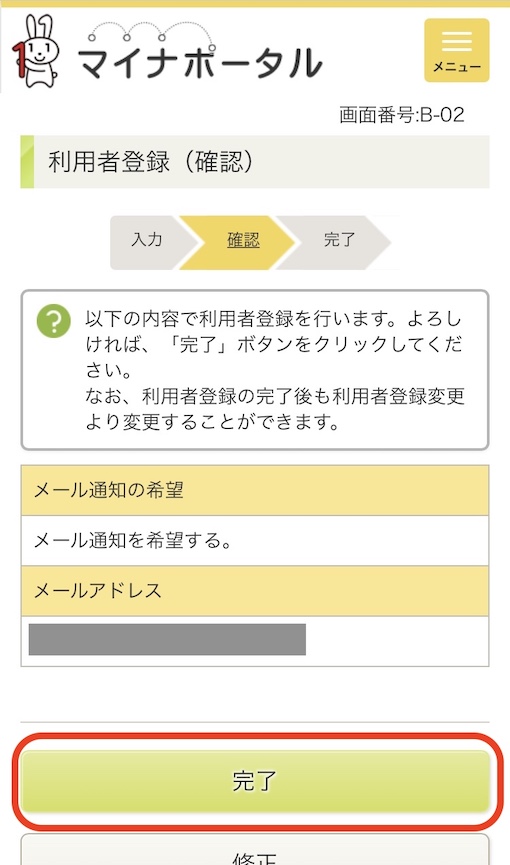
登録が完了すると「メインメニュー」ボタンをタップしてください。
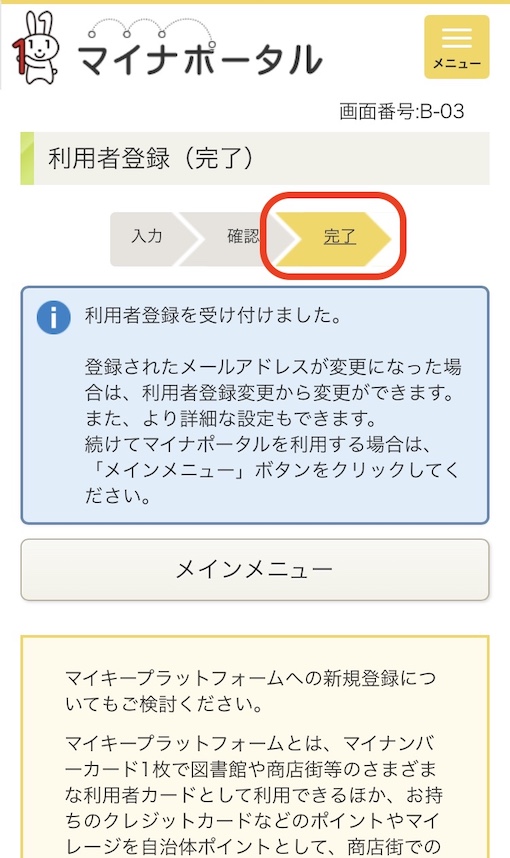
「メインページ」を下方向にスクロールして行くと「関連サイト」が出てきますので「令和2年分 確定申告特集」ボタンをタップしてください。
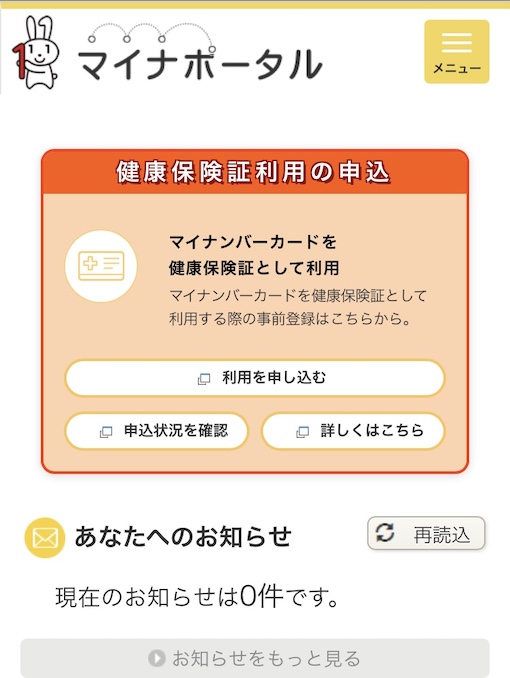
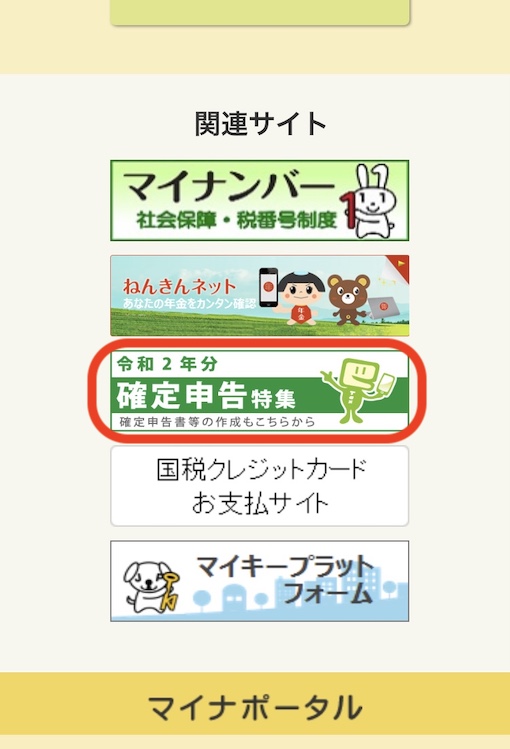

私が「マイナポータルAP」で行ったのはここまでです。

今日のブログはここまで!
かなり長くなりそうなので後2回に分けて、実際に私が「確定申告」を「iPhone」でした流れを全部公開しますね。
次回は、「マイナポータルAP」との連携が上手くいかなかったりトラブルもありますが申告書提出完了までを紹介します。




コメント